「橋」という漢字は、日本の姓としてよく用いられる字です。
「高橋」「橋本」「大橋」「石橋」など、さまざまな姓で見られます。
多くの姓が代々受け継がれており、その中には「橋」とは少し違った形をした漢字もあります。
これらの漢字は「橋」の旧字体というよりは、正確には異体字というくくりになり、10種類以上あります。
ただこれらの「橋」の異体字をパソコンで入力しようと、「はし」と打ち込んで変換しても通常の方法では出てきません。
そこで今回は、「橋」の異体字を、どうやってパソコン(windows10やwindows11)やスマホ(iPhone)で入力するのかについて解説します。
パソコンで「橋」の異体字を入力する方法
パソコン(windows10やwindows11)で「橋」の異体字を表示させるには、4つの方法があります。
以下で、その方法について具体的に解説していきます。
文字コードを使って「橋」の異体字を入力する方法
変換して表示されなかった場合は、「文字コード」の利用が有効です。
多くの漢字は特定の「文字コード」を持っており、「橋」の異体字も例外ではありません。
「橋」の異体字はいくつか種類があり、文字コードも異なります。
「橋」の異体字ごとの文字コードは以下の通りです。
Wordなどのテキストエディタに打ち込み、キーボードの「F5」キーを押すことで、異体字を表示させることができます。
| 漢字 | 文字コード |
| 槗 | 69d7 |
| 𣘺 | 2363a |
| 𫞎 | 2b78e |
| 𫞏 | 2b78f |
| 穚 | 7a5a |
「橋」の異体字を入力する手順
今回試しにWindows10や11に入っているメモ帳で「𫞎」を入力する手順を紹介します。
メモ帳を開いて、「ひらがな入力モード」で「2b78e」と入力して、「F5」キーを押します。
「全角ひらがな」で「2b78e」と入力すると「2b78え」と表示されますが、問題ありません。
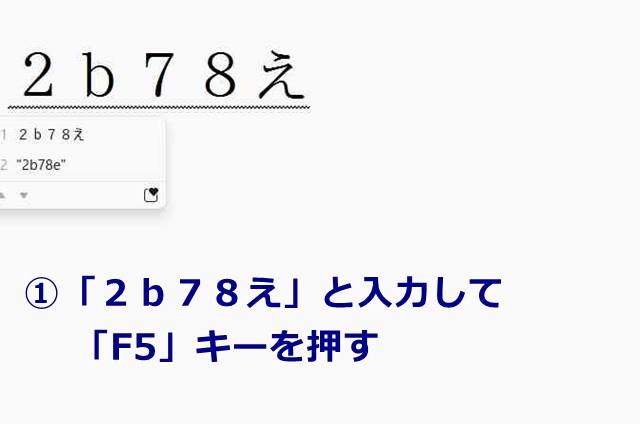
「直接入力」モードである「アルファベット入力モード(A)」では変換が行えないため、「ひらがな入力モード(あ)」にして入力する必要があります。
文字コードに対応したソフトやアプリであれば、変換候補に【𫞎】が表示されますので、選択してクリックすれば入力できます。
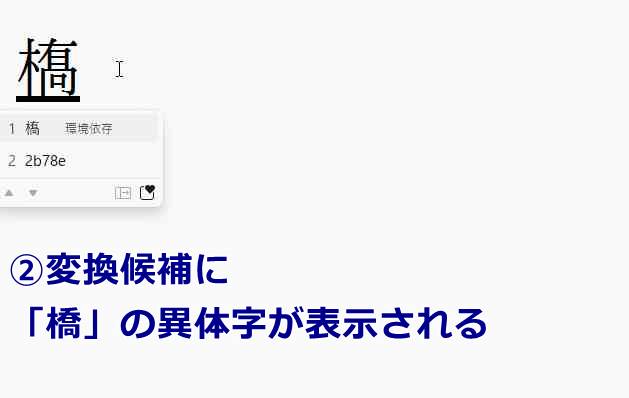
「橋」の異体字をMicrosoft IMEに登録して入力する方法
「橋」の異体字を、毎回文字コードを入力する手間を省くためにも、Microsoft IMEに「単語登録」しておくのがおすすめです。
登録自体は少し手間がかかるかもしれませんが、一度設定してしまえば、後は変換キーを押すだけで異体字を簡単に表示できるようになります。
単語を登録する手順は、以下の通りです。
まず先ほど紹介した指定の文字コードを利用し、表示させてからコピペしてください。
その後、タスクバーにある日本語入力のシンボル(「あ」または「A」のマーク)を右クリックします。
出てきたオプションから「単語の追加(D)」をクリックします。
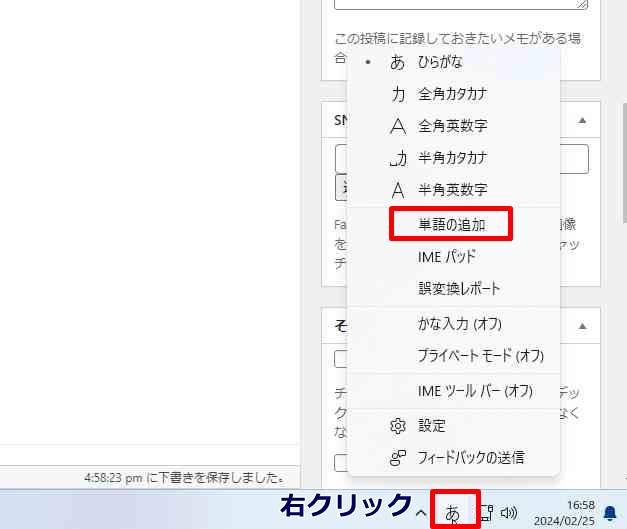
そうすると、単語を登録するためのウィンドウが表示されます。
「単語(D)」のフォームに、先程コピーした「槗」の漢字をペーストします。
「よみ(R)」のフォームには、その漢字の読みである「はし」などを入力します。
最後に、「登録(A)」ボタンをクリックして完了します。
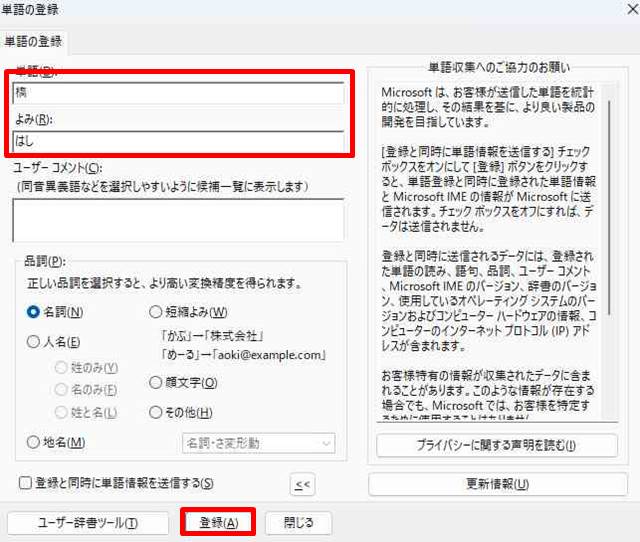
そして作業が終わりましたら、「閉じる」で単語登録の画面を閉じてください。
これで設定は完了です。WordやExcelなどで「はし」と入力し、変換キーを押してみてください。
変換候補の中に、「槗」の漢字が表示されれば、設定は成功しています。
1文字フォントで「橋」の異体字を表示させる
上記の方法で求めている「橋」の異体字が見つからなかった場合は、1文字フォントで探してみては如何でしょうか。
1文字フォントのメリットは、色々なタイプの「橋」の異体字が利用できる点です。
※関連グリフで色々な「橋」のフォントを探すことができます。
ただし、Wordなど1文字単位でフォントの変更ができるアプリじゃないと、他の文字が文字化けします。
1文字フォントのインストールと使い方の流れは、以下のページを参考にしてみてください。
ちなみにメモ帳は一文字単位ではフォント変更ができないため、他の文字は文字化けされてしまいます。
私はパソコンにWordが入っていないため、Libre OfficeのWriterを使って以下のように「橋」の異体字が表示できます。
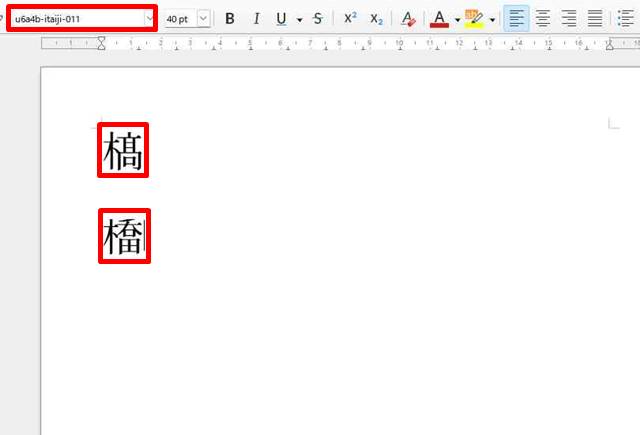
スマホで「橋」の異体字を入力する方法
タイピングして変換されるか確認する
僕のスマホ(iPhone11のiOS16.3.1)だと、「はし」だと表示されませんでしたが、「はしもと」だと変換候補に「𣘺本」が表示されました。
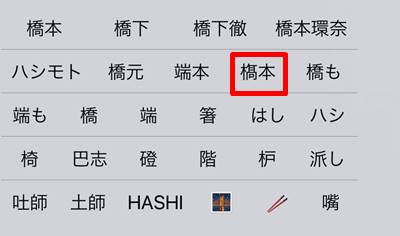
ちなみにSimejiというキーボードアプリだと、「はし」だと変換候補に「𣘺」と「槗」が表示されました。
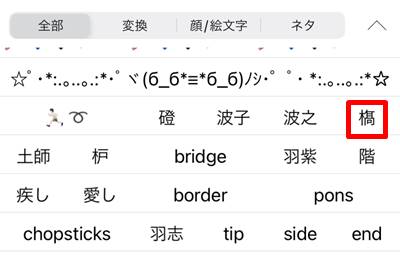
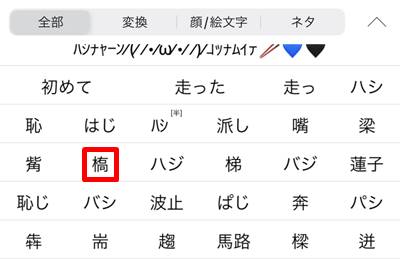
スマホのユーザー辞書へ追加する
頻繁に「橋」の異体字を使いたいなら、ユーザー辞書に追加しておくと、簡単に変換することができます。
実際にブラウザの検索ボックスにコピーしてスマホで表示された「橋」の異体字は、以下の通りです。
これらの「橋」の異体字の中で、求めている漢字がありましたら、コピーしてユーザー辞書に登録することができます。
文字のユーザー辞書への追加
「橋」の異体字をスマホのユーザー辞書に追加する手順はこちらです。
例として、iPhoneを挙げてみましょう。
ユーザー辞書に追加する操作は、以下の手順でタップします。
そして画面右上の「+」ボタンをタップします。

登録画面が表示されますので、単語欄に「橋」の異体字をコピーしてペースト、よみ欄に「はし」や「は」などと入力して、画面右上の「保存」をタップすればユーザー辞書に追加されます。
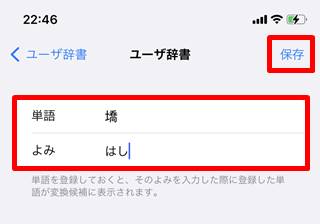
そして「はし」や「は」と入力して変換候補を見ると、「橋」の異体字が表示されるようになります。
まとめ
パソコン(windows10やwindows11)とスマホ(アイフォン)上で「橋」の異体字を表示する方法について解説しました。
パソコンでは、主に「文字コードの使用」と「1文字フォントの活用」、スマホでは、「文字変換」と「ユーザー辞書への登録」がおすすめです。
ただしネットに投稿したり、他人と共有する場合、自分と同じ環境下でないと、「橋」の異体字が正しく表示されなかったり、文字化けする可能性があります。
そのため、文書を他の環境で共有する際には、PDFなどの環境依存性の低いフォーマットへ変換するのがおすすめです。